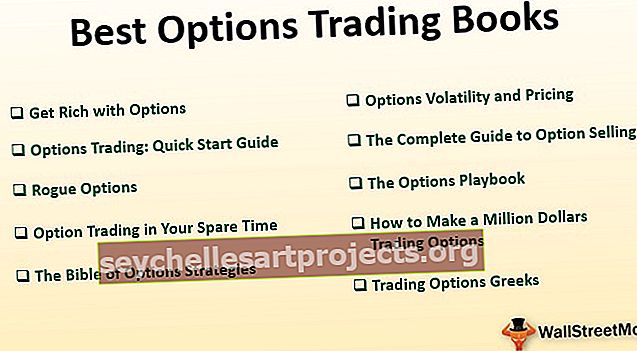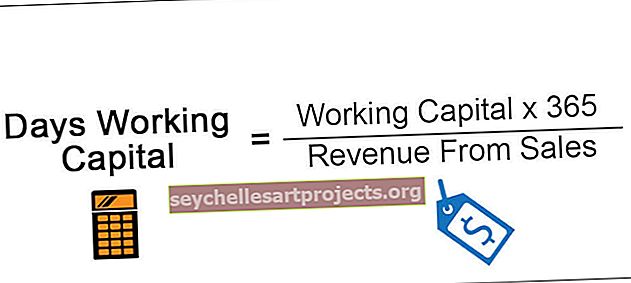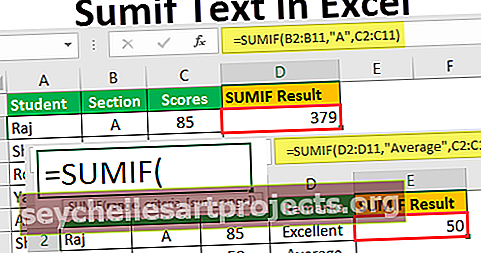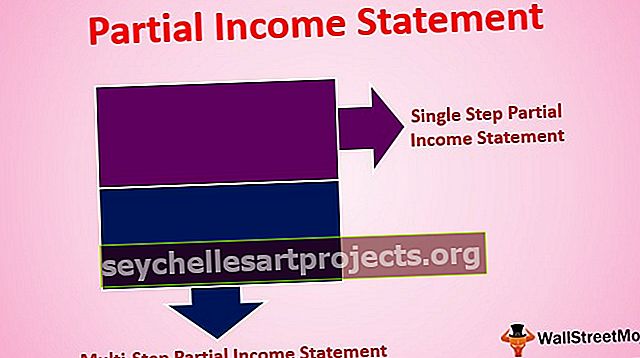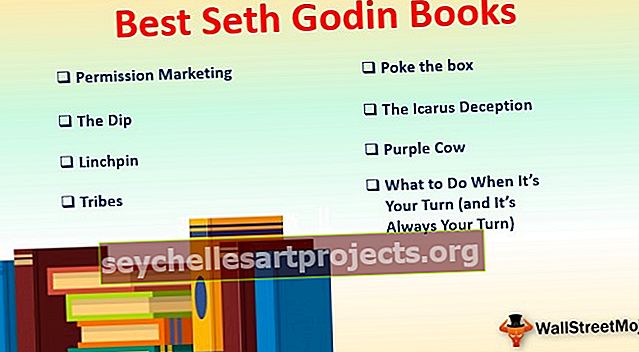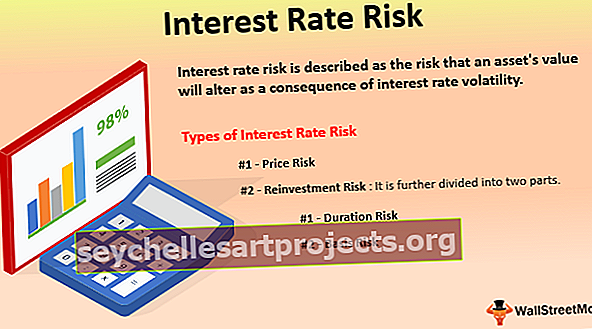Null programmā Excel | Galvenās metodes NULL šūnas vērtības atrašanai programmā Excel (piemēri)
Null ir kļūdas veids, kas rodas programmā Excel, ja divas vai vairākas šūnās norādītās atsauces, kas norādītas formulās, ir nepareizas vai to izvietojums ir nepareizs, ja formulās izmantojam atstarpi starp divām šūnu atsaucēm, mēs sastapsimies ar kļūdu ir divi iemesli, kā sastapties ar šo kļūdu, viens ir tad, ja mēs izmantojām nepareizu diapazona atsauci, un cits, ja izmantojam krustošanās operatoru, kas ir atstarpes raksturs.
Null programmā Excel
NULL nav nekas cits kā nekas vai tukšs programmā Excel. Parasti, strādājot Excel programmā, mēs sastopamies ar daudzām NULL vai Blank šūnām. Mēs varam izmantot formulu un uzzināt, vai konkrētā šūna ir tukša (NULL).
Mums ir vairāki veidi, kā Excel atrast NULL šūnas. Šodienas rakstā mēs apskatīsim NULL vērtību ekselēšanu.
Kā atrast, kura šūna faktiski ir tukša vai tukša? Jā, protams, mums vienkārši jāaplūko konkrētā šūna un jāpieņem lēmums. Atklāsim daudzas metodes, kā Excel atrast nulles šūnas.
ISBLANK funkcija, lai Excel atrastu NULL vērtību
Programmā Excel mums ir iebūvēta funkcija ar nosaukumu ISBLANK, kas var atrast tukšās šūnas darblapā. Apskatīsim funkcijas ISBLANK sintaksi.

Sintakse ir vienkārša un tieša. Vērtība nav nekas cits kā šūnas atsauce, kuru mēs pārbaudām, vai tā ir tukša vai nav.
Tā kā ISBLANK ir loģiska Excel funkcija, rezultāts būs vai nu TRUE, vai FALSE. Ja šūna ir NULL, tā atgriezīs TRUE vai arī FALSE.
Piezīme: ISBLANK vienu atsevišķu atstarpi uzskatīs par vienu rakstzīmi, un, ja šūnai ir tikai atstarpes vērtība, tā tiks atpazīta kā šūna, kas nav tukša vai nulle.
# 1 - Kā programmā Excel atrast NULL šūnas?
Šo Null Value Excel veidni varat lejupielādēt šeit - Null Value Excel veidnePieņemsim, ka Excel failā ir zemākas vērtības un vēlaties pārbaudīt visas nulles šūnas diapazonā.

Atvērsim formulu ISBLANK šūnā B2.

Kā argumentu atlasiet šūnu A2. Tā kā ir tikai viens arguments, aizveriet iekavu

Mēs saņēmām rezultātu, kā norādīts zemāk:

Velciet un nometiet formulu citās atlikušajās šūnās.

Mēs saņēmām rezultātus, bet aplūkojam šūnu B7, kaut arī šūnā A7 nav vērtības, tomēr formula atgrieza rezultātu kā False, ti, nulles šūnu.

Pielietosim LEN funkciju programmā Excel, lai atrastu nē. rakstzīmju šūnā.

Tas skaita nr. rakstzīmes un dod rezultātu.

Funkcija LEN atgrieza A7 šūnas rakstzīmes Nr. Kā 1. Tātad tajā jābūt rakstzīmei.

Rediģēsim šūnu tūlīt. Tātad, mēs šeit atradām atstarpes rakstzīmi, noņemsim atstarpes rakstzīmi, lai formula parādītu precīzus rezultātus.

Esmu noņēmis atstarpes rakstzīmi, un ISBLANK formula atgrieza rezultātu kā PATIESA un pat funkcija LEN saka, ka šūnā A7 ir nulle rakstzīmju.

# 2 - Īsceļš NULL šūnu atrašanai programmā Excel
Mēs esam redzējuši tradicionālo formulas veidu, kā atrast nulles šūnas. Neizmantojot funkciju ISBLANK, mēs varam atrast nulles šūnas.
Atvērsim formulu ar vienādības zīmi (=).

Pēc tam, kad vienāds dziedājums atlasa šūnu A2 kā atsauci.

Tagad pēc šūnas atsauces atveriet vēl vienu vienādības zīmi.

Tagad miniet atvērtās dubultās pēdiņas un aizvērtās pēdiņas. (“”)

Zīmes, kas norāda pēdiņas (“”), saka, ka atlasītā šūna ir NULL vai nē. Ja atlasītā šūna ir NULL, mēs iegūsim PATIESU vai arī mēs iegūsim FALSE.

Velciet formulu uz atlikušajām šūnām.

Mēs varam redzēt, ka šūnā B7 mēs saņēmām rezultātu kā “True”. Tas nozīmē, ka tā ir nulles šūna.

# 3 - Kā Excel aizpildīt mūsu pašu vērtības NULL šūnām?
Mēs esam redzējuši, kā Excel lapā atrast NULL šūnas. Mūsu formulā mēs tā rezultātā varējām iegūt tikai PATIESU vai PATIESU. Bet mēs varam iegūt arī savas vērtības NULL šūnām.
Apsveriet tālāk minētos datus.

1. darbība: vispirms atveriet nosacījumu IF.

2. solis: Šeit mums jāveic loģisks tests, ti, mums jāpārbauda, vai šūna ir NULL vai nē. Tāpēc lietojiet A2 = ””.

3. solis: ja loģiskais tests ir PATIESA (TRUE nozīmē, ka šūna ir NULL), rezultāts ir nepieciešams kā “Nav atrastas vērtības”.

4. solis: Ja loģiskais tests ir FALSE (FALSE nozīmē, ka šūnā ir vērtības), mums ir vajadzīga tā pati šūnas vērtība.

Rezultātu ieguvām kā tādu pašu šūnas vērtību.

5. solis: Velciet formulu uz atlikušajām šūnām.

Tātad visām NULL šūnām mēs esam ieguvuši savu vērtību Nav atrastas vērtības .

Atceramās lietas
- Pat atstarpe tiks uzskatīta par rakstzīmi, un tā tiks uzskatīta par tukšu šūnu.
- ISBLANK vietā NULL šūnu pārbaudei varam izmantot arī pēdiņas (“”).
- Ja šūna šķiet tukša un formula to parāda kā nulles šūnu, jums jāpārbauda rakstzīmju skaits, izmantojot funkciju LEN.